最直接打开华为MateBook X设置的方法是使用Win + I快捷键,也可通过开始菜单、操作中心或搜索栏进入;此外,华为电脑管家提供多屏协同、性能模式等独有功能设置;若设置无法打开,可尝试重启、更新系统或运行SFC/DISM命令修复;界面差异通常由Windows版本、系统更新、电脑管家版本或个性化设置不同导致。

想要打开华为MateBook X的电脑设置,最直接也最常用的方法就是通过Windows的“开始”菜单,点击那个齿轮形状的“设置”图标。当然,你也可以尝试按下键盘上的
Win
I
其实,在华为MateBook X上(它运行的是Windows操作系统),打开设置的方式有很多种,各有各的便利之处。
我个人最常用的,也是推荐给大家的,是键盘快捷键 Win
I
如果你更习惯用鼠标,那么可以从以下几个途径找到它:
华为MateBook X作为一款深度定制的笔记本,除了Windows原生的设置,它还集成了一些华为自有的管理工具,这些工具提供了很多独有的功能和设置选项,是你在其他品牌电脑上体验不到的。
最核心的莫过于“华为电脑管家”。这个应用是华为MateBook X的“大脑”之一,它不仅仅是一个驱动管理工具,更是多屏协同、性能模式、电池健康管理、系统优化等一系列华为特色功能的总入口。
举个例子,如果你想体验“多屏协同”,把手机屏幕镜像到电脑上,或者进行文件拖拽互传,那你就得打开电脑管家去设置和连接。再比如,调整笔记本的性能模式(比如在需要高负载工作时切换到“性能模式”,或者在日常使用时切换到“平衡模式”以延长续航),这些都在电脑管家中有明确的选项。甚至包括一些驱动更新、硬件检测,电脑管家也做得非常集成和便捷。
所以,当你遇到一些涉及到华为独有功能的问题,或者想更深入地挖掘MateBook X的潜力时,别忘了去启动“华为电脑管家”看一看。它通常会在任务栏右下角的系统托盘区有一个小图标,或者你也可以在“开始”菜单里找到它。
有时候,我们可能会遇到一些让人头疼的小问题,比如“设置”图标突然不见了,或者点击后应用没反应。别慌,这通常不是什么大问题,有几种方法可以排查和解决。
首先,确保你尝试了所有打开方式。如果“开始”菜单里的图标不见了,试试
Win
I
如果设置应用确实打不开,点击后没有任何反应,这可能暗示着系统文件损坏或一些后台服务出了问题。你可以尝试以下步骤:
sfc /scannow
DISM /Online /Cleanup-Image /RestoreHealth
这些方法基本能覆盖大部分常见的“设置打不开”问题。
你可能会发现,即使都是华为MateBook X,或者都是Windows系统,但你和朋友的设置界面看起来就是不一样。这其实是很正常的现象,主要有几个原因:
所以,当你的设置界面看起来和别人不一样时,首先可以确认你们的Windows版本是否一致,以及系统和华为电脑管家是否都更新到了最新。这些差异通常都是功能迭代和用户体验优化的结果,不用过于担心。



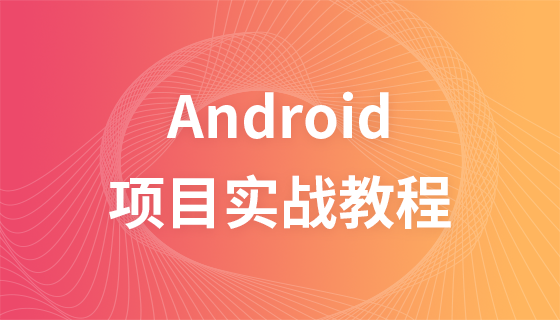
Copyright 2014-2025 https://www.php.cn/ All Rights Reserved | php.cn | 湘ICP备2023035733号